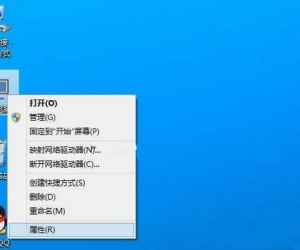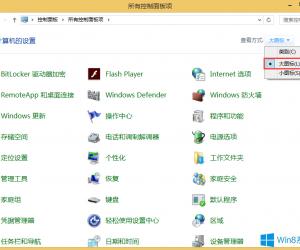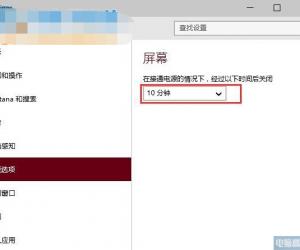word2007怎么制作折线统计图 word2007制作折线统计图的方法
发布时间:2017-05-08 14:15:16作者:知识屋
word2007怎么制作折线统计图 word2007制作折线统计图的方法 打开Word2007软件,如图所示,单击菜单栏“插入”——图表。
在打开的“插入图表”对话框中选择“折线图”,单击“确定”按钮。
此时自动打开了Excel2007,在表格中有默认的一些数据,在Word2007中也产生了默认的折线图。

现在修改Excel2007中的数据,让数据变成自己表格中的数据,现在Word中的图标也随着发生了改变如图所示。

现在关闭Excel2007软件,Word2007中就出现了折线图图表。
在Word2007菜单栏“设计”中的“图表布局”中选择一种布局,在“图标样式”中选择一种样式,可以对表格的颜色以及样式进行完善。

我们还可以在图表的边框中间用鼠标左键拖动调节图表大小。

(免责声明:文章内容如涉及作品内容、版权和其它问题,请及时与我们联系,我们将在第一时间删除内容,文章内容仅供参考)
知识阅读
软件推荐
更多 >-
1
 一寸照片的尺寸是多少像素?一寸照片规格排版教程
一寸照片的尺寸是多少像素?一寸照片规格排版教程2016-05-30
-
2
新浪秒拍视频怎么下载?秒拍视频下载的方法教程
-
3
监控怎么安装?网络监控摄像头安装图文教程
-
4
电脑待机时间怎么设置 电脑没多久就进入待机状态
-
5
农行网银K宝密码忘了怎么办?农行网银K宝密码忘了的解决方法
-
6
手机淘宝怎么修改评价 手机淘宝修改评价方法
-
7
支付宝钱包、微信和手机QQ红包怎么用?为手机充话费、淘宝购物、买电影票
-
8
不认识的字怎么查,教你怎样查不认识的字
-
9
如何用QQ音乐下载歌到内存卡里面
-
10
2015年度哪款浏览器好用? 2015年上半年浏览器评测排行榜!